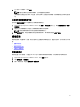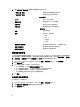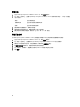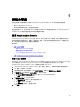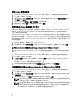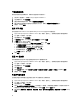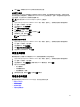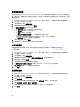Users Guide
修改 vCenter 管理员登录
1. 在 OpenManage Integration for VMware vCenter 中的“摘要”选项卡上,使用相应链接打开管理控制台。
2. 在“登录”对话框中,键入密码。
3. 在左侧窗格中,单击 VCENTER 注册。注册的 vCenter 将在右侧窗格中显示。要打开修改管理员帐户窗口,
请在凭据下单击修改。
4. 输入 vCenter 管理员用户名、密码和验证密码;密码必须匹配。
5. 要更改密码,请单击 应用;或者要取消更改,请单击 取消。
更新已注册 vCenter 服务器的 SSL 证书
如果 vCenter 服务器上的 SSL 证书已更改,则使用以下步骤导入 OpenManage Integration for VMware vCenter 的
新证书。OpenManage Integration for VMware vCenter 使用此证书确保与其通信的 vCenter 服务器是正确的
vCenter 服务器而不是假冒者。
OpenManage Integration for VMware vCenter 使用 openssl API 创建证书签名请求 (CSR)(通过采用具有 2048 位密
钥长度的 RSA 加密标准)。OpenManage Integration for VMware vCenter 所生成的 CSR 用于从受信任的证书颁发
机构获取数字签名证书。OpenManage Integration for VMware vCenter 使用数字证书在 Web 服务器上启用 SSL 以
进行安全的通信。
1. 启动 Web 浏览器中,然后输入 https://<ApplianceIPAdrdress>
2. 在左侧窗格中,单击 VCENTER 注册。注册的 vCenters 显示在右侧窗格中。要更新此证书,请单击更新。
从 VMware vCenter 卸载 OpenManage Integration for VMware vCenter
要移除 OpenManage Integration for VMware vCenter,必须首先使用管理控制台从 vCenter 服务器中将其取消注
册。
1. 在 OpenManage Integration for VMware vCenter 中的“摘要”选项卡上,使用相应链接打开管理控制台。
2. 在“登录”对话框中,键入密码。
3. 在 vCenter 注册页面中的 vCenter 服务器表下,通过单击注销来注销 OpenManage Integration for VMware
vCenter
。
您可能有多个 vCenter,因此请确保已选择正确的 vCenter。
4. 在询问您是否确定要取消注册此服务器的 取消注册 vCenter 对话框中,单击 取消注册。
向管理控制台上载 OpenManage Integration for VMware vCenter 许可证
1. 在 OpenManage Integration for VMware vCenter 中的“摘要”选项卡上,使用相应链接打开管理控制台。
2. 在“登录”对话框中,键入密码。
3. 在左侧窗格中,单击 VCENTER 注册。注册的 vCenter 将在表格中显示。要显示上载许可证对话框,请单击
上载许可证。
4. 要导航到许可证文件,单击浏览按钮以导航到许可证文件,然后单击上载。
注: 如果许可证文件以任何方式被修改或编辑,则设备将其视为损坏且无效。如果需要添加更多的主
机,可添加多个许可证。请根据上述过程添加多个许可证。
注: 如果成功资源清册的 11G 和 12G 服务器数目等于已购许可证数目,则会阻止您向新的或现有的连
接配置文件添加 9G 或 10G 服务器。要编辑现有连接配置文件,请移除少量 11G/12G 服务器并添加
10G/9G 来取代它们。为移除的 11G/12G 服务器创建新的连接配置文件。
36